







By จัสติน ซาบริน่าอัปเดตเมื่อวันที่ 17 ธันวาคม 2022
"iPhone 12 ของฉันติดอยู่ในลูปโลโก้แอปเปิ้ลสีขาวในขณะที่อัปเกรด iOS 15 แล้วเปิดไม่ติด จะแก้ไขได้อย่างไร ข้อเสนอแนะใด ๆ "
iOS 15 เปิดตัวใหม่ และเราแทบรอไม่ไหวที่จะอัปเกรดเป็น iOS 15 เพื่อรับคุณสมบัติเพิ่มเติม iOS นำเสนอคุณสมบัติใหม่ รวมถึงการรองรับเสียงรอบทิศทางและ Android และ Windows สำหรับ FaceTime, การจดจำข้อความในภาพถ่าย, Enhanced Wallet, Hotel Keys & IDs, การออกแบบแอพ Weather App ใหม่, มุมมอง 3 มิติโดยละเอียดในแผนที่, บริการ iCloud+ ใหม่, การออกแบบ Safari ใหม่, แผนมรดกดิจิทัล ฯลฯ
iPhone ของคุณได้รับการอัพเกรดเป็น iOS 15 แล้วหรือยัง? ผู้ใช้บางคนอาจ ติดอยู่ในโหมดการกู้คืน, บูตวน, โลโก้ Apple หลังจากอัปเกรดหรือดาวน์เกรด iOS 15. อันที่จริง ปัญหาที่ติดอยู่กับ iOS เป็นปัญหาทั่วไป โดยปกติ ซอฟต์แวร์ขัดข้องหรือปัญหาฮาร์ดแวร์อาจขัดจังหวะกระบวนการอัปเกรด/ดาวน์เกรด iOS 15 หาก iPhone ของคุณค้างระหว่างการอัปเดต iOS 15 ไม่ต้องกังวล ทำตามโพสต์นี้ และคุณสามารถแก้ไขปัญหาเหล่านี้ได้อย่างรวดเร็ว ที่นี่คุณจะได้รับวิธีแก้ไขเพื่อแก้ไขปัญหาการอัปเกรดและดาวน์เกรด iOS 15 ที่ติดอยู่อย่างมีประสิทธิภาพ
สารบัญ
วิธีที่ง่ายที่สุดในการแก้ไข iPhone ให้กลับเป็นปกติคือการบังคับให้รีสตาร์ทอุปกรณ์ของคุณ คุณสามารถทำตามคำแนะนำง่าย ๆ ด้านล่าง
สำหรับ iPhone 6s และรุ่นก่อนหน้า iPad หรือ iPod touch:
กดปุ่มเปิด/ปิด (ด้านบน/ด้านข้าง) และปุ่มโฮมบนอุปกรณ์ค้างไว้พร้อมกัน กดปุ่มทั้งสองค้างไว้จนกว่าจะเข้าสู่โหมดการกู้คืน (อย่างน้อย 10-15 วินาที)
สำหรับ iPhone 7, iPhone 7 Plus:
กดปุ่มลดระดับเสียงและปุ่มเปิดปิด (ด้านข้าง) ค้างไว้พร้อมกัน กดปุ่มทั้งสองค้างไว้จนกว่าจะเข้าสู่โหมดการกู้คืน
สำหรับ iPhone 8 / X / XS / 11 / 12 หรือใหม่กว่า:
กดและปล่อยปุ่มเพิ่มระดับเสียงจากนั้นกดปุ่มลดระดับเสียง จากนั้นให้กดปุ่มเปิด/ปิด (ด้านบน/ด้านข้าง) จนกว่าจะเข้าสู่โหมดการกู้คืน
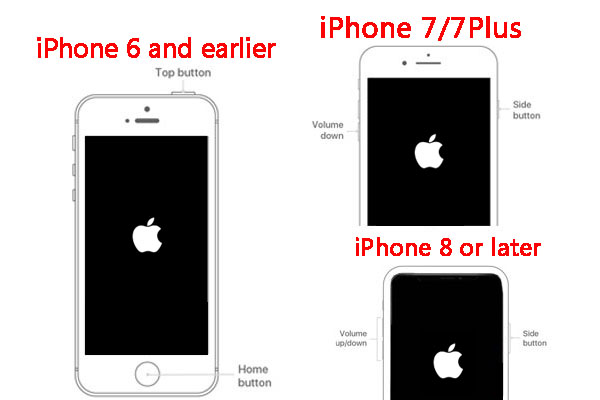
UkeySoft FoneFix iOS การกู้คืนระบบ เป็นเครื่องมือกู้คืนระบบ iOS ระดับมืออาชีพในตลาด มีความสามารถที่จะ ซ่อมแซมปัญหาระบบ iOS/iPadOS/tvOS มากกว่า 50 รายการ และข้อผิดพลาด รวมทั้ง โหมดการกู้คืน, รีบูตลูป, โลโก้ Apple, หน้าจอไม่เปิดขึ้น, หน้าจอสีดำ, หน้าจอสีน้ำเงิน, หน้าจอสีขาว, โหมดหูฟัง, iPhone ที่หยุดนิ่ง ฯลฯ มันสามารถช่วยให้คุณทำให้อุปกรณ์ Apple ของคุณเป็นปกติในไม่กี่นาที โดยไม่สูญเสียข้อมูล น่าแปลกที่มันรองรับการแก้ไข iPhone ที่ติดอยู่ในโหมดการกู้คืนได้ด้วยคลิกเดียว!
คุณสมบัติที่ยอดเยี่ยมของ UkeySoft FoneFix:
ขั้นตอนที่ 1. เปิด UkeySoft FoneFix
ดาวน์โหลดและติดตั้ง UkeySoft FoneFix บนคอมพิวเตอร์ Mac หรือ Windows ของคุณ เรียกใช้ UkeySoft FoneFix และเชื่อมต่อ iPhone ของคุณกับคอมพิวเตอร์ผ่านสาย USB
ขั้นตอนที่ 2. เลือก "ออกจากโหมดการกู้คืน"
เลือกตัวเลือก "เข้าสู่/ออกจากโหมดการกู้คืน" บนอินเทอร์เฟซหลัก แล้วคลิก "ออกจากโหมดการกู้คืน" เพื่อให้เครื่องมือตรวจพบอุปกรณ์ของคุณ
ขั้นตอนที่ 3 นำ iPhone ออกจากโหมดการกู้คืน
หลังจากนั้นไม่กี่วินาที iPhone ของคุณจะรีบูทและกลับสู่สถานะปกติ!
ในการแก้ไขปัญหา iOS/iPadOS/tvOS ส่วนใหญ่โดยที่ข้อมูลไม่สูญหาย คุณสามารถใช้ "โหมดมาตรฐาน"
ขั้นตอนที่ 1. เชื่อมต่อ iPhone กับพีซีผ่าน USB
เรียกใช้ UkeySoft FoneFix บน Mac หรือ PC ของคุณ จากนั้นเชื่อมต่อ iPhone ของคุณกับคอมพิวเตอร์ผ่านสาย USB ของ Apple จากนั้นเลือกตัวเลือก "โหมดมาตรฐาน"
ขั้นตอนที่ 2 ใส่ iPhone เข้าสู่โหมดการกู้คืน
ทำตามคำแนะนำบนหน้าจอเพื่อใส่โหมดการกู้คืน iPhone rinto ของคุณด้วยตนเอง หาก iPhone ของคุณติดอยู่ในโหมดการกู้คืน เครื่องจะตรวจจับอุปกรณ์ของคุณโดยอัตโนมัติ คุณเพียงแค่ต้องยืนยันรุ่นอุปกรณ์และเวอร์ชันเฟิร์มแวร์ของคุณ
ขั้นตอนที่ 3. ดาวน์โหลดแพ็คเกจเฟิร์มแวร์
เมื่อ UkeySoft FoneFix ตรวจพบอุปกรณ์ของคุณแล้ว ให้คลิกปุ่ม "ดาวน์โหลด" เพื่อเริ่มดาวน์โหลดแพ็คเกจเฟิร์มแวร์ไปยังคอมพิวเตอร์ของคุณ แล้วรอสักครู่
ขั้นตอนที่ 4 เริ่มแก้ไขปัญหา iOS 15
หลังจากดาวน์โหลดแพ็คเกจเฟิร์มแวร์เรียบร้อยแล้ว คลิก "เริ่ม" เพื่อซ่อมแซม iOS 15 Stuck บนโลโก้ Apple ลูปรีบูตหรือโหมดการกู้คืนโดยไม่สูญเสียข้อมูล
เมื่อเสร็จแล้ว iPhone ของคุณจะทำงานได้ดีหลังจากการกู้คืนระบบ ตอนนี้คุณสามารถใช้ iPhone ของคุณอีกครั้งและเพลิดเพลินไปกับฟังก์ชั่นต่างๆ
ทิปส์: หากโหมดมาตรฐานล้มเหลว คุณสามารถลองใช้ "โหมดขั้นสูง" ได้ แต่จะลบข้อมูลและการตั้งค่าทั้งหมดบนอุปกรณ์ โปรดสำรองข้อมูลของคุณในขั้นสูง
iTunes เป็นอีกวิธีหนึ่งในการนำ iPhone ออกจากโลโก้ Apple, ลูปรีบูต, โหมดการกู้คืน ฯลฯ คุณสามารถใช้ iTunes เพื่อกู้คืน iPhone ของคุณเพื่อแก้ไข iPhone ที่ติดอยู่บนลูปการรีบูตบน iOS 15 หรือปัญหาอื่นๆ โปรดทราบว่าการกู้คืน iTunes จะทำให้ข้อมูลทั้งหมดบนอุปกรณ์ของคุณสูญหาย หากคุณไม่เคยสำรองข้อมูล iPhone ของคุณ เราไม่แนะนำให้คุณกู้คืน iPhone ของคุณ ตรวจสอบให้แน่ใจว่าคุณได้อัปเดต iTunes เวอร์ชันล่าสุดบนคอมพิวเตอร์ของคุณแล้ว
ขั้นตอนที่ 1. เปิดโปรแกรม iTunes บนเดสก์ท็อป และเชื่อมต่อ iPhone ของคุณกับ iTunes ผ่านสาย USB
ขั้นตอนที่ 2 เมื่อ iTunes ตรวจพบ iPhone ของคุณ หน้าต่างจะปรากฏขึ้นพร้อมข้อความต่อไปนี้ว่า "มีปัญหากับ iPhone 'iPhone' ที่ต้องอัปเดตหรือกู้คืน"
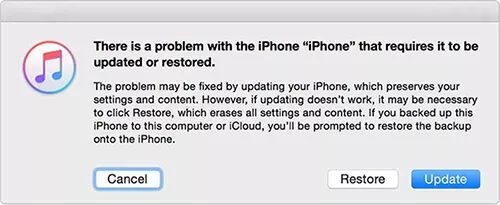
ขั้นตอนที่ 3 คลิก "กู้คืน" และรอให้ iTunes แก้ไขปัญหา / ข้อผิดพลาดของ iPhone ที่ติดอยู่
ต่อไปนี้เป็นรายการอุปกรณ์ที่เข้ากันได้กับ iOS 15:
6s iPhone
iPhone 6s พลัส
iPhone SE (ปี 2016)
ไอพอด ทัช 7th
iPhone 7
7 iPhone พลัส
iPhone 8
8 iPhone พลัส
iPhone X
iPhone XR
iPhone Xs
iPhone Xs สูงสุด
iPhone 11
iPhone 11 Pro
iPhone 11 Pro Max
iPhone SE (ปี 2020)
iPhone 12
iPhone 12 มินิ
iPhone 12 Pro
iPhone 12 Pro Max
ในการแก้ไขปัญหา iPhone ที่ติดอยู่ที่โลโก้ Apple, โหมดการกู้คืน, ลูปรีบูต, โหมด DRU, โหมดหูฟัง ฯลฯ หลังจากอัปเกรดหรือดาวน์เกรด iOS 15/14/13/12/11 วิธีที่ดีที่สุดคือการใช้เครื่องมือการกู้คืนระบบ iOS ที่ยอดเยี่ยม - UkeySoft FoneFix. เมื่อใช้มัน คุณสามารถนำ iPhone ออกจากโหมดการกู้คืน โลโก้ Apple และแก้ไขระบบ iOS/iPadOS/tvOS ใดๆ โดยไม่สูญเสียข้อมูลได้ด้วยตัวเอง มันจะช่วยให้คุณกลับมาเป็นปกติได้ด้วยการคลิกเพียงไม่กี่ครั้ง ทำไมไม่ลองดูล่ะ
Prompt: คุณจำเป็นต้อง เข้าสู่ระบบ ก่อนที่คุณจะสามารถแสดงความคิดเห็น
ยังไม่มีบัญชี กรุณาคลิกที่นี่เพื่อ ทะเบียน.

แก้ไข iPhone/iPad/iPod touch/Apple TV ให้กลับสู่สถานะปกติโดยไม่สูญเสียข้อมูล

เพลิดเพลินกับชีวิตดิจิทัลที่ปลอดภัยและอิสระ
ประโยชน์
มัลติมีเดีย
สงวนลิขสิทธิ์© 2023 UkeySoft Software Inc. สงวนลิขสิทธิ์
ยังไม่มีความคิดเห็น พูดอะไรสักอย่าง...